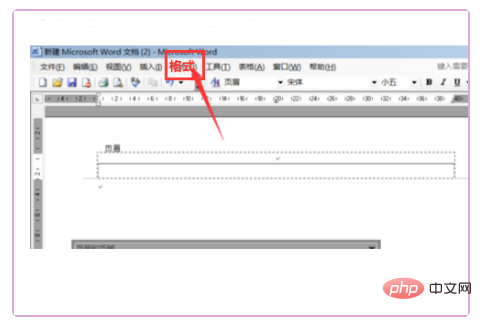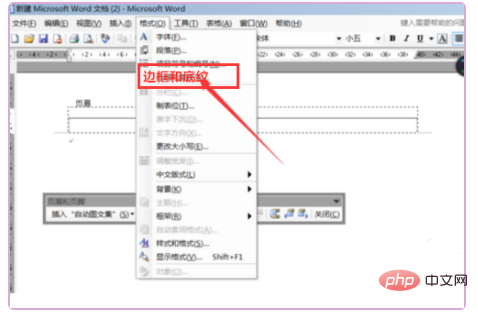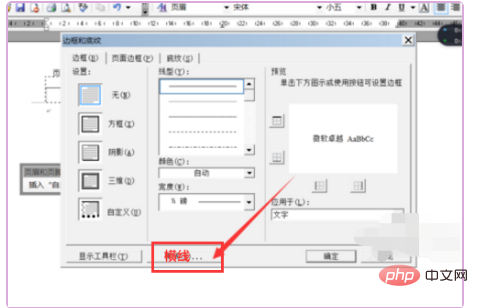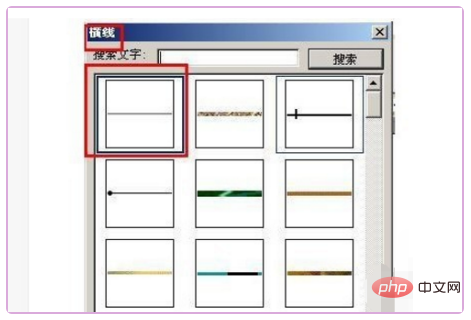ヘッダーの下に区切り線を設定する方法: まず、Word 文書の上部メニュー バーにある [書式] をクリックし、次に書式で [境界線と網掛け] を選択し、開いた境界線と網掛けをクリックします。ページをクリックして下部の「水平線」を開き、最後に水平線ボックスで希望の水平線モードを選択します。

#この記事の動作環境: Windows 10 システム、Microsoft Office word 2019 バージョン、DELL G3 コンピューター。
1. まず、Word 文書の上部メニュー バーにある [書式] をクリックします;

2. 書式で [枠線と網かけ] を選択します。 ;

3. 開いた枠線とシェーディングのページで、下部の「水平線」をクリックして開きます。 # #4. 水平線ボックスで目的の水平線モードを選択します;

5. 最後に、ヘッダーの下に水平線が表示されることがわかります。

推奨: 「
Word チュートリアル
」
以上がヘッダーの下に区切り線を設定する方法の詳細内容です。詳細については、PHP 中国語 Web サイトの他の関連記事を参照してください。